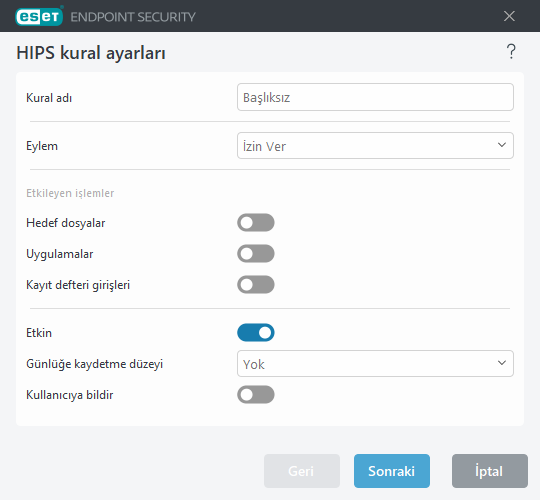HIPS kural ayarları
Önce HIPS kuralı yönetimi bölümüne bakın.
Kural adı – Kullanıcı tanımlı veya otomatik olarak seçilen kural adı.
Eylem – Koşulların doğru olması durumunda gerçekleştirilmesi gereken bir eylemi (İzin ver, Engelle veya Sor) belirtir.
Etkilenen işlemler – Kuralın uygulanacağı işlem türünü seçmelisiniz. Kural, yalnızca bu tür işlem ve seçili hedef için kullanılır.
Etkin - Kuralı listede tutmak istiyor ancak uygulamak istemiyorsanız açma/kapama düğmesini devre dışı bırakın.
Günlüğe kaydetme şiddeti – Bu seçeneği etkinleştirirseniz bu kuralla ilgili bilgiler HIPS günlüğüne yazılır.
Kullanıcıya bildir - Bir olay tetiklenirse sağ alt köşede bir bildirim görüntülenir.
Kural, bu kuralı tetikleyen koşulları açıklayan bölümlerden oluşur:
Kaynak uygulamalar– Kural, yalnızca olayın bu uygulamalar tarafından tetiklenmesi durumunda kullanılır. Açılır menüden Belirli uygulamalar'ı seçin ve Ekle öğesine tıklatarak yeni dosyaları ekleyin veya tüm uygulamaları eklemek için açılır menüden Tüm uygulamalar seçeneğini de belirleyebilirsiniz.
Hedef dosyalar – Kural, yalnızca işlemin bu hedefle ilgili olması durumunda kullanılır. Açılır menüden Belirli dosyalar'ı seçin ve Ekle öğesini tıklayarak yeni dosya veya klasörleri ekleyin ya da tüm uygulamaları eklemek için açılır menüden Tüm dosyalar seçeneğini belirleyin.
Uygulamalar – Kural, yalnızca işlemin bu hedefle ilgili olması durumunda kullanılır. Açılır menüden Belirli uygulamalar'ı seçin ve Ekle öğesini tıklatarak yeni dosya veya klasörleri ekleyin veya tüm uygulamaları eklemek için açılır menüden Tüm uygulamalar öğesini de seçebilirsiniz.
Kayıt defteri girişleri – Kural, yalnızca işlemin bu hedefle ilgili olması durumunda kullanılır. Açılır menüden Belirli uygulamalar'ı seçin ve Ekle öğesini tıklatarak yeni dosya veya klasörleri ekleyin veya tüm uygulamaları eklemek için açılır menüden Tüm girişler öğesini de seçebilirsiniz.
HIPS tarafından önceden tanımlanan belirli kuralların bazı işlemleri engellenemez ve bunlara varsayılan olarak izin verilir. Ek olarak, HIPS tarafından tüm sistem işlemleri izlenmez. HIPS tehlikeli olarak değerlendirilebilecek işlemleri izler. |
Bir yol belirtirken C:\example klasörün kendisiyle olan işlemleri etkiler ve C:\example\*.* klasördeki dosyaları etkiler. |
Uygulama işlemleri
- Tüm uygulama işlemleri - Aşağıda listelenen tüm seçenekleri etkinleştirir.
- Başka bir uygulamanın hatalarını ayıkla – İşleme bir hata ayıklayıcı ekler. Bir uygulamanın hataları ayıklanırken davranışının birçok ayrıntısı görüntülenebilir, değiştirilebilir ve verilerine erişilebilir.
- Başka bir uygulamanın olaylarını durdur – Kaynak uygulama belirli bir uygulamaya hedeflenen olayları yakalamaya çalışır (örneğin tuş kaydedicinin tarayıcı olaylarını yakalamaya çalışması gibi).
- Başka bir uygulamayı sonlandır/askıya al – Bir işlemi askıya alır, sürdürür veya sonlandırır (doğrudan İşlem Gezgininden veya İşlemler bölmesinden erişilebilir).
- Yeni uygulama başlat – Yeni uygulamaları veya işlemleri başlatır.
- Başka bir uygulamanın durumunu değiştir – Kaynak uygulama hedef uygulamaların belleğine yazmaya çalışır veya onun adına kod çalıştırır. Bu işlev, bu işlemin kullanımını engelleyen bir kuralda hedef bir uygulama olarak yapılandırmak yoluyla önemli bir uygulamayı korumak için kullanışlı olabilir.
Kayıt defteri işlemleri
- Başlatma ayarlarını değiştir – Ayarlardaki, Windows açılışında çalıştırılacak uygulamaları tanımlayan tüm değişikliklerdir. Bunlar Windows Kayıt Defteri'nde örneğin Run anahtarı aranarak bulunabilir.
- Kayıt defterinden sil – Kayıt defteri anahtarını veya değerini siler.
- Kayıt defteri anahtarını yeniden adlandır – Kayıt defteri anahtarlarını yeniden adlandırma.
- Kayıt defteri değiştiriliyor - Kayıt defteri anahtarlarının yeni değerlerini oluşturma, mevcut değerleri değiştirme, veri tabanı ağacından veri taşıma veya kayıt defteri anahtarı için kullanıcı veya grup hakları ayarlama.
Kurallarda joker karakterler kullanma Kurallarda bir yıldız işareti yalnızca belirli bir anahtarın yerine kullanılabilir, ör. “HKEY_LOCAL_MACHINE\SYSTEM\CurrentControlSet\*\Start”. Joker karakterlerin başka yollarla kullanımı desteklenmez. HKEY_CURRENT_USER anahtarını hedefleyen kurallar oluşturma Bu anahtar yalnızca SID (güvenli tanımlayıcı) tarafından tanımlanan kullanıcıya özel HKEY_USERS anahtarının uygun alt anahtarına bir bağlantıdır. Yalnızca geçerli kullanıcı için bir kural oluşturmak için, HKEY_CURRENT_USER için bir yol kullanmak yerine, HKEY_USERS\%SID% anahtarını gösteren bir yol kullanın. SID olarak kuralı tüm kullanıcılar için geçerli kılmak için bir yıldız işareti kullanabilirsiniz. |
Çok genel bir kural oluşturursanız, bu kural türüyle ilgili uyarı gösterilir. |
Aşağıdaki örnekte, belirli bir uygulamanın istenmeyen davranışlarını kısıtlamayı göstereceğiz:
- Kuralı adlandırın ve Eylem açılır menüsünden Engelle seçeneğini belirleyin (veya daha sonra seçmeyi tercih ederseniz Sor'u belirleyin).
- Bir kural uygulandığında bildirim görüntülemek için Kullanıcıya bildir düğmesini etkinleştirin.
- Etkileyen işlemler bölümünde kural için uygulanacak en az bir işlem seçin.
- İleri'yi tıklayın.
- Yeni kuralınızı belirlediğiniz uygulamalar üzerinde, seçili uygulama işlemlerinden herhangi birini gerçekleştirmeye çalışan tüm uygulamalar için geçerli kılmak üzere Kaynak uygulamaları penceresinde, açılır menüden Belirli uygulamalar'ı seçin.
- Ekle'yi, ardından ... simgesini tıklayıp belirli bir uygulamanın yolunu seçin ve Tamam'a basın. Tercih etmeniz halinde daha fazla uygulama ekleyin.
Örneğin: C:\Program Files (x86)\Untrusted application\application.exe - Dosyaya yaz işlemini seçin.
- Açılır menüden Tüm dosyalar'ı seçin. Bu, önceki adımda seçilmiş olan uygulamalar tarafından herhangi bir dosyaya yazma girişimini engeller.
- Yeni kuralı kaydetmek için Bitir'ı tıklatın.